Dein Warenkorb
Der Warenkorb ist leer.

Mit den nachfolgenden Kommandos bist du in der Lage, deinen Sinotrack ST907 GPS Tracker mit einem GPS Ortungsportal zu verbinden.
Du kannst deinen ST907 GPS Sender danach über eine GPS Tracking Software live verfolgen.
Vorher musst du die SIM PIN-Code Abfrage deaktivieren. Der Sinotrack kann sich sonst nicht in das Handynetz einbuchen und demnach auch keine Kommandos annehmen.
Achtung (!) Von diesem Relais Tracker existieren mehrere Nachbauten, die völlig andere Befehle verwenden: einmal den C13 Relais GPS Tracker (hier lang zur Anleitung) und den Micodus MV730 Relais GPS Tracker (hier lang zur Anleitung).
Auch unter der Variante LK720 / CJ720 (Anleitung hier) gibt es einen Nachbau, der optisch ebenfalls so aussieht, wie die anderen Modelle.
Du kannst deinen ST907 mit unserem GPS-Trackingportal verbinden, ohne die ganze Anleitung durcharbeiten zu müssen. Sende dazu die folgenden vier SMS Befehle an deinen ST907 (Bitte vorher deinen Sinotrack ST907 kostenlos für Live-Ortung registrieren). Die Registrierung und die Nutzung sind im Basistarif übrigens kostenfrei (ohne monatliche oder jährliche Kosten).
Erfahre nun, wie du deinen Sinotrack ST907 Relais GPS-Tracker per SMS einrichten kannst. Es handelt sich hierbei um eine ausführliche Darstellung der Konfiguration und Anleitung aller SMS Befehle. In der Praxis wirst du zur Einrichtung per SMS aber nicht alle SMS Kommandos benötigen.
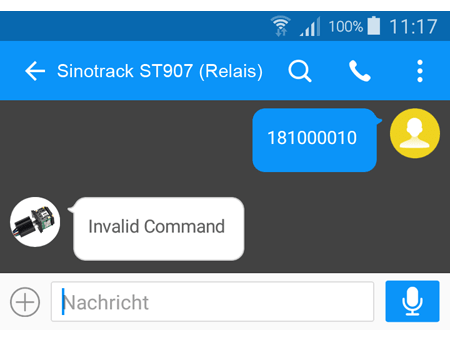
Der ST907 von Sinotrack quittiert einen falschen Befehl mit Invalid Command. Wenn du dieses Ergebnis siehst, prüfe bitte, ob der von dir gesendete Befehl vielleicht zu kurz oder zu lang ist. Prüfe bitte auch, ob du den Befehl genau so gesendet hast, wie wir ihn dargestellt haben.
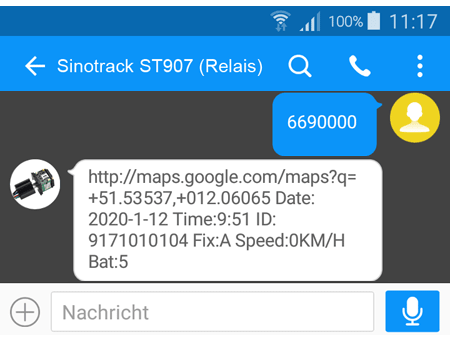
Beispiel: 6690000
Die SMS Ortung ist die schnellste Art der Ortung. Sende dazu den Befehl 6690000 an deinen ST907. Alternativ kannst du den GPS Tracker auch anrufen. Wähle dazu die Rufnummer der SIM Karte im Tracker (hier findest du eine passende GPS Tracker Prepaid-SIM). Der Tracker wird einige Augenblicke später mit der Position des Trackers antworten. Den Standort bekommst du als Google Maps Link. Dort kannst du einfach draufdrücken und siehst den aktuellen Standort auf Google Maps. Komfortabler ist allerdings ein GPS Ortungsportal. Dort kannst du dein GPS kostenlos orten. Diese Art der Live-Ortung kannst du auf einem Smartphone und Tablet, aber auch einem Computer oder Laptop aufrufen.
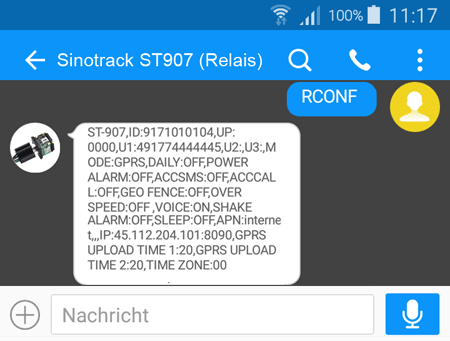
Beispiel: RCONF
Einstellungen auslesen kann immer dann hilfreich sein, wenn das Gerät nicht tut, was es soll. Bei diesem Kommando handelt es sich um eine Art Diagnosebefehl. Der Befehl ermöglicht dir, die aktuellen Einstellungen des ST907 Trackers abzufragen. Dazu solltest du auch unbedingt unsere Tipps zur GPS-Tracker Fehlersuche lesen, denn dort bekommst du weiterführende Hilfe bei Fehlfunktionen. Um die Diagnosefunktion aufzurufen, sende den Befehl RCONF an deinen ST907. Der Tracker wird einige Augenblicke später mit einer ganzen Menge Parametern antworten. Je nachdem, was nicht funktioniert, können unterschiedliche Dinge wichtig sein. Verbindet sich dein ST907 von Sinotrack nicht mit einem GPS-Ortungsportal zur webbasierten GPS-Ortung, solltest du die Server-IP sowie den Port überprüfen (dritte Zeile von unten) und das APN (vierte Zeile von unten). Wie du die IP und das APN der SIM Karte einrichtest, erklären wir in den nächsten Schritten.
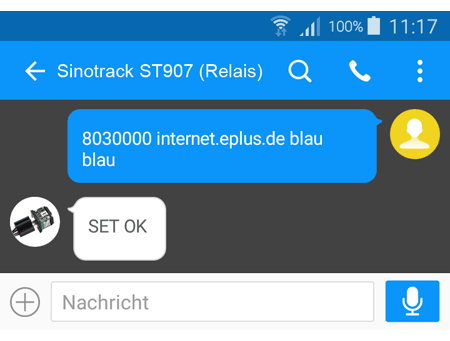
Beispiel: 8030000 internet.eplus.de blau blau
Beim SIM Karten APN handelt es sich um die Kennung des mobilen Internetzugangs deines Mobilfunkanbieters. Erforderlich ist diese Einstellung dann, wenn du ein GPS Tracker Portal zur ST907 Online-Ortung verwenden möchtest. Beachte bitte, dass das APN immer abhängig vom Anbieter ist. In diesem Beispiel verwenden wir das APN des Mobilfunkanbieters Blau. Wenn du eine SIM Karte von Blau verwendest, sende den Befehl 8030000 internet.eplus.de blau blau an deinen ST907. In folgender Tabelle findest du wichtigsten Mobilfunkanbieter mit dem jeweils passenden APN Befehl:
| Anbieter | APN Befehl |
| Vodafone | 8030000 web.vodafone.de |
| ePlus, Blau.de | 8030000 internet.eplus.de blau blau |
| Telekom / Congstar | 8030000 internet.t-mobile t-mobile tm |
| O2 / Discotel | 8030000 pinternet.interkom.de |
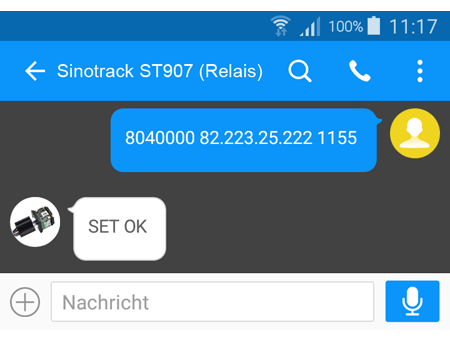
Beispiel: 8040000 82.223.25.222 1155
An dieser Stelle möchten wir zunächst darauf hinweisen, dass die Verwendung eines GPS Ortungsportals nicht zwingend erforderlich ist. Allerdings eröffnet eine solche Tracking-Software zahlreiche neue Möglichkeiten, z. B. die Live-Ortung oder die Alarmierung an mehrere Personen. Darüber hinaus ermöglicht eine Tracker-Software eine Streckenaufzeichnung gefahrener Wegstrecken und die Auswertung von Tageskilometern. Die GPS-Ortungsportal Registrierung ist bei uns übrigens kostenlos. Um unser GPS Portal mit deinem ST907 GPS Tracker zu verbinden, sende den Befehl 8040000 LEERSCHRITT82.223.25.222 LEERSCHRITT 1155 an deinen Tracker. Dabei handelt es sich um unsere Server-Adresse bestehend aus Server-IP (82.223.25.222) und Server-Port (1155).
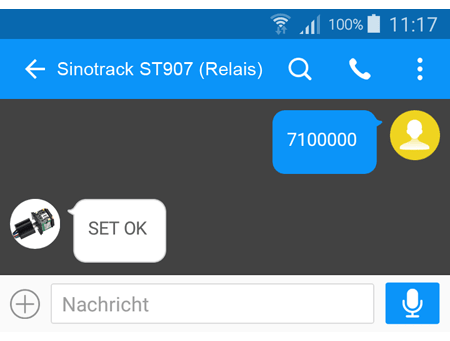
Beispiel: 7100000
Nachdem du im letzten Schritt eine GPS Tracker Software verbunden hast, musst du die Internetverbindung im Tracker aktivieren. Sende dazu den Befehl 7100000 an deinen ST907.
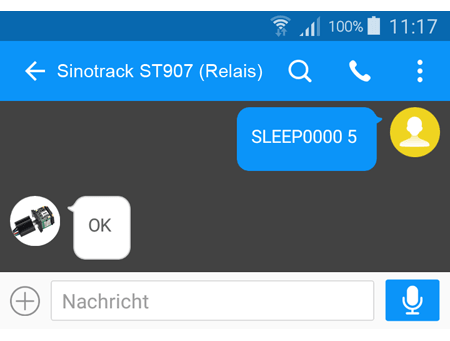
Beispiel: SLEEP0000 5
Der Stromsparmodus sorgt für einen deutlich geringeren Datenverbrauch deiner SIM Karte und zudem auch für eine langsamere Batterieentladung. Wenn du den Befehl SLEEP0000 5 an deinen ST907 sendest, wird der Tracker nach 5 Minuten einschlafen. Keine Sorge, der Tracker wacht bei Bewegung automatisch wieder auf.
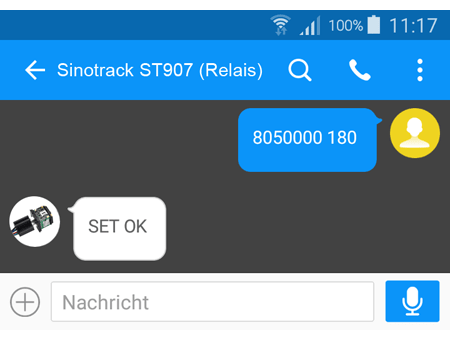
Beispiel: 8050000 180
Wenn du eine GPS Tracker Software verwendest, musst du den Trackingintervall einstellen. So teilst du dem Tracker mit, in welchem Takt der ST907 seinen Standort an unser GPS Portal senden soll. Wenn du das Kommando 8050000 180 an deinen ST907 Tracker sendest, überträgt das GPS Gerät alle 3 Minute eine Koordinate an unser GPS Portal. Bei diesem Befehl handelt es sich um den Sendetakt bei Bewegung des Fahrzeugs. Der Tracker kann nämlich zwei Sendetakte verwenden: Intervall bei Bewegung und Intervall bei Stillstand (siehe nächster Schritt).

Beispiel: 8090000 600
Wie im letzten Schritt bereits erwähnt, kennt der ST907 zwei Sendeintervalle. Wenn du das Kommando 8090000 600 an den GPS Tracker sendest, überträgt das GPS Gerät alle 10 Minuten eine Position an das GPS Tracker Portal.
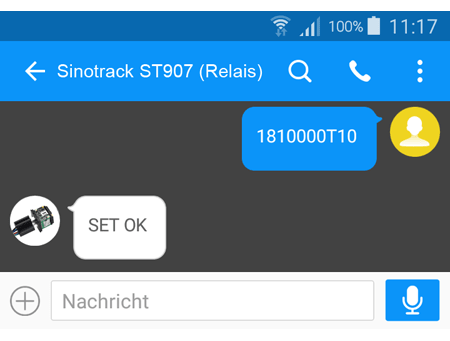
Beispiel: 1810000T10
Wenn du bei unbefugter Bewegung des Fahrzeugs alarmiert werden möchtest, musst du den Alarm bei Erschütterung einschalten. Sende dazu den Befehl 1810000T10 an deinen ST907. Der Tracker alarmiert, wenn das Gerät über eine Dauer von mehr als 10 Sekunden erschüttert wird.
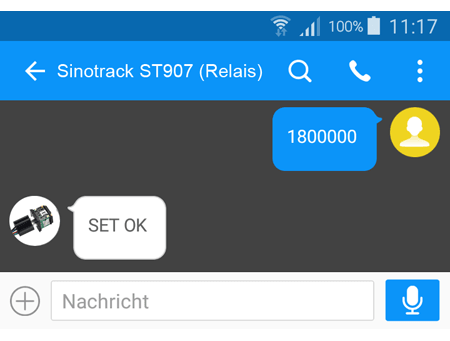
Beispiel: 1800000
Der im letzten Schritt genannte Erschütterungsalarm kann auf Dauer störend wirken. Sende das Kommando 1800000 an den ST907, um den Alarm abzuschalten.
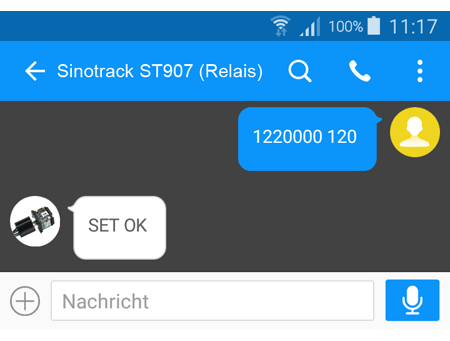
Beispiel: 1220000 120
Beim Alarm Geschwindigkeit handelt es sich um eine Meldung bei Überschreitung einer bestimmten Geschwindigkeit. Diesen Grenzwert kannst du selbst festlegen. Um bei Überschreitung einer Geschwindigkeit von 120 km/h alarmiert zu werden, sende das Kommando 1220000 120 an deinen Tracker. Möchtest du eine andere Geschwindigkeit verwenden, ändere die 120 bitte entsprechend.
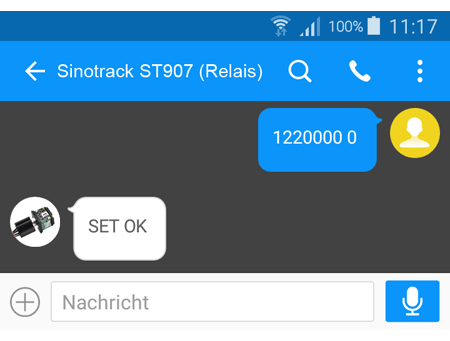
Beispiel: 1220000
Um den im letzten Schritt definierten Geschwindigkeitsalarm abzuschalten, sende das Kommando 1220000 an deinen ST907 GPS Tracker.
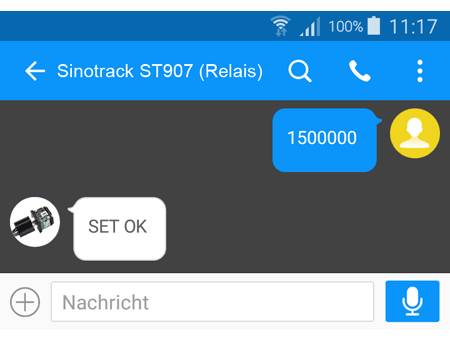
Beispiel: 1500000
Eine Besonderheit des ST907 GPS Trackers ist, dass er dich auch per Anruf über einen Alarm informieren kann. Um die Anruf-Funktion zu aktivieren, sende das Kommando 1500000 an deinen ST907.
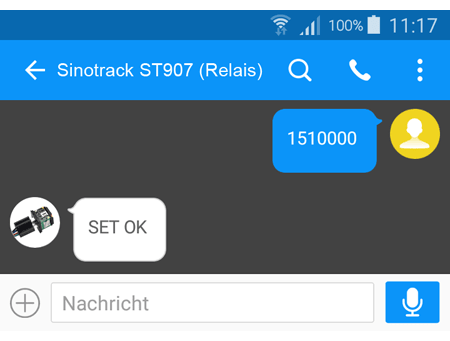
Beispiel: 1510000
Um den im letzten Schritt genannten Anruf-Alarm abzuschalten, sende das Kommando 1510000 an deinen ST907 GPS Tracker.
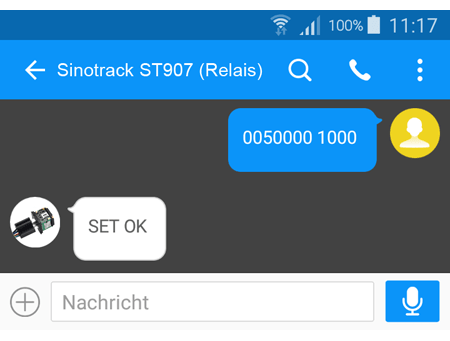
Beispiel: 0050000 1000
Ein Geofence wird auch Geozaun, Alarmzone oder digitaler Zaun genannt. Verlässt das Fahrzeug dieses Areal, wirst du vom ST907 GPS Sender alarmiert. Um einen solchen Zaun zu erstellen, sende den Befehl 0050000 1000 an deinen Tracker. Es wird nun ein Geofence genau dort erstellt, wo sich der ST907 gerade befindet. Der Radius beträgt 1000 Meter. Möchtest du einen anderen Radius verwenden, passe den Wert 1000 bitte an deine Bedürfnisse an.
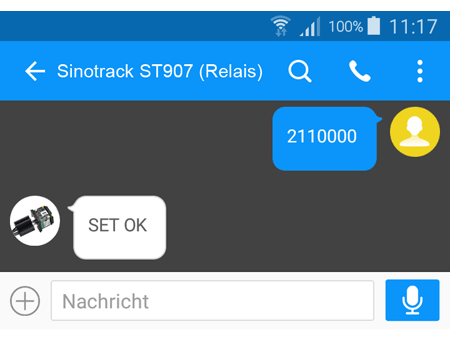
Beispiel: 2110000
Du kannst den im letzten Schritt erstellten Geofence nach Belieben ein - und ausschalten. Um den Geofence zu aktivieren, sende das Kommando 2110000 an deinen ST907 GPS Tracker.
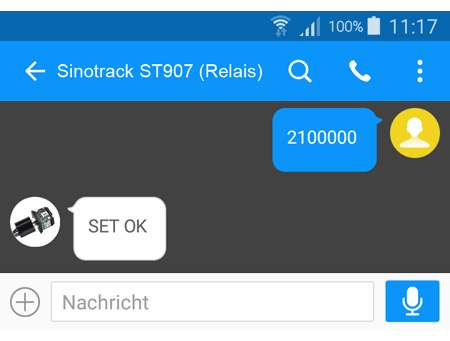
Beispiel: 2100000
Möchtest du den im letzten Schritt erstellten Geofence auf Pause stellen, sende das Kommando 2100000 an deinen ST907 Tracker.
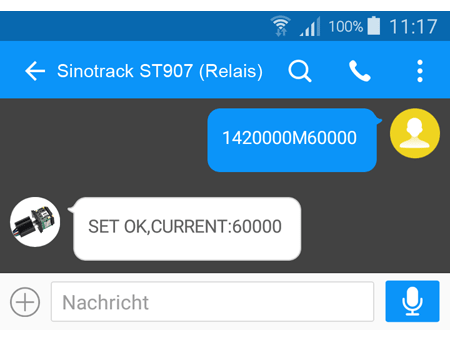
Beispiel: 1420000M60000
Der ST907 GPS Tracker ist in der Lage, den gefahrenen Kilometerstand zu messen, ähnlich eines Fahrzeugtachos. Um einen initialen Kilometerstand einzustellen, sende z. B. den Befehl 1420000M60000 an deinen ST907 Tracker. Damit wird der Startwert auf 60.000 km festgelegt. Um den Kilometerstand auszulesen, sende den Befehl 1430000 an deinen Tracker.

Beispiel: 8960000E00
Wenn du unseren kostenlosen GPS-Ortungsportal Basiszugang verwendest, muss im ST907 Tracker die Zeitzone 0 festlegen. Das klingt möglicherweise erst einmal unplausibel, hat aber seinen Grund: unsere GPS Tracker Software addiert stets die korrekte Zeitzone, und das vollautomatisch. Um die Zeitzone 0 einzustellen, sende das Kommando 8960000E00 an deinen ST907.
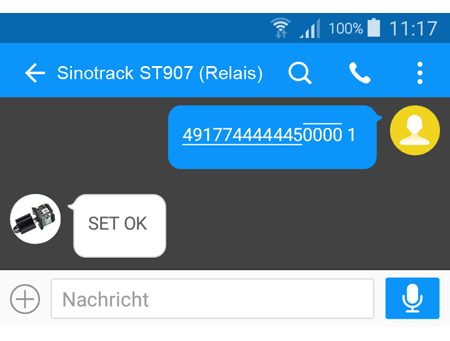
Beispiel: 491771234567890000 1
Die Admin Nummer ist die Rufnummer, die per SMS alarmiert wird, wenn du einen SMS Alarm verwendest (z. B. den Geschwindigkeitsalarm). Auch handelt es sich um die Rufnummer, die der Tracker wählt, wenn der Anrufalarm aktiviert ist.Um die Admin Nummer festzulegen, sende das Kommando 491771234567890000 1 an deinen ST907. Bei den Ziffern 49177123456789 handelt es sich um deine Rufnummer. Die Nummer passt du hier bitte an deine Nummer an. Verwende bitte die internationale Vorwahl ohne Plusszeichen.
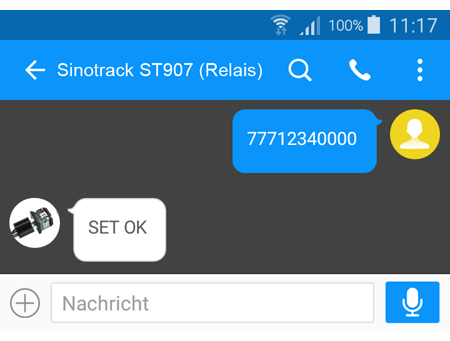
Beispiel: 77712340000
Du kannst das werkseitig vergeben Passwort des ST907 Trackers natürlich auch ändern. Ab Werk lautet das Kennwort 0000. Um das Kennwort z. B. von 0000 auf 1234 zu ändern, sende das Kommando 77712340000 an deinen ST907 GPS Tracker.
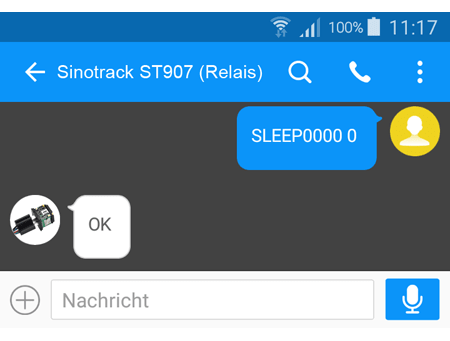
Beispiel: SLEEP0000 0
Etwas weiter oben haben wir dir gezeigt, wie du den Stromsparmodus einschalten kannst. Da dieser Modus den GPS Tracker Datenverbrauch stark reduziert, solltest du diesen Modus nicht ausschalten.